Nežinote, kaip pašalinti garsą iš vaizdo klipo arba pakeisti garsumą?
Norėdami sužinoti, vykdykite mūsų nuoseklią mokymo priemonę.
1 veiksmas. Pasirinkite garsą, kurį norite nutildyti arba koreguoti
Laiko planavimo juostoje bakstelėkite norimą redaguoti garsą .
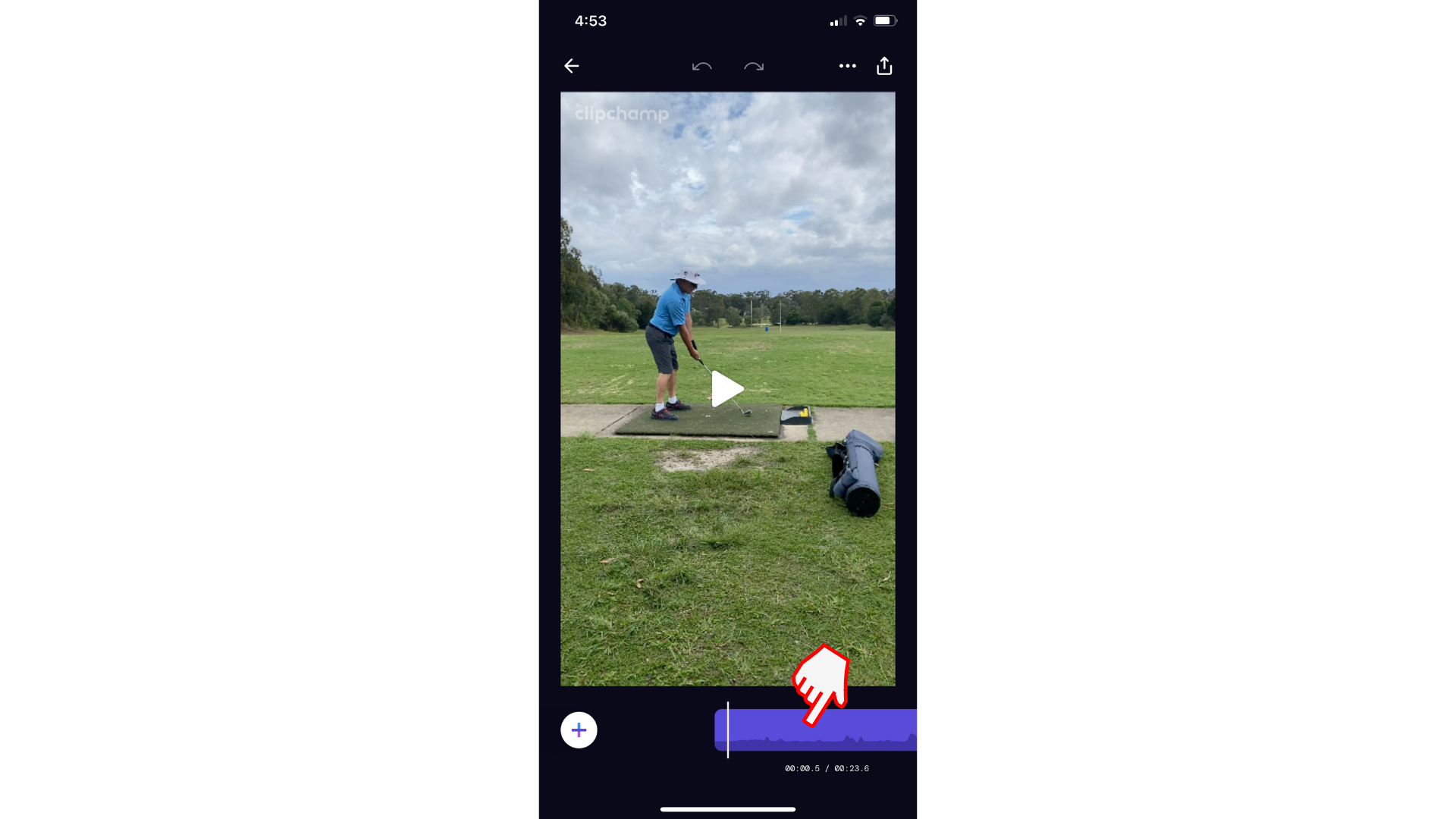
2 veiksmas. Bakstelėkite garsiakalbio piktogramą
Bakstelėkite garsiakalbio piktogramą , kad paleistumėte garso parinktis.
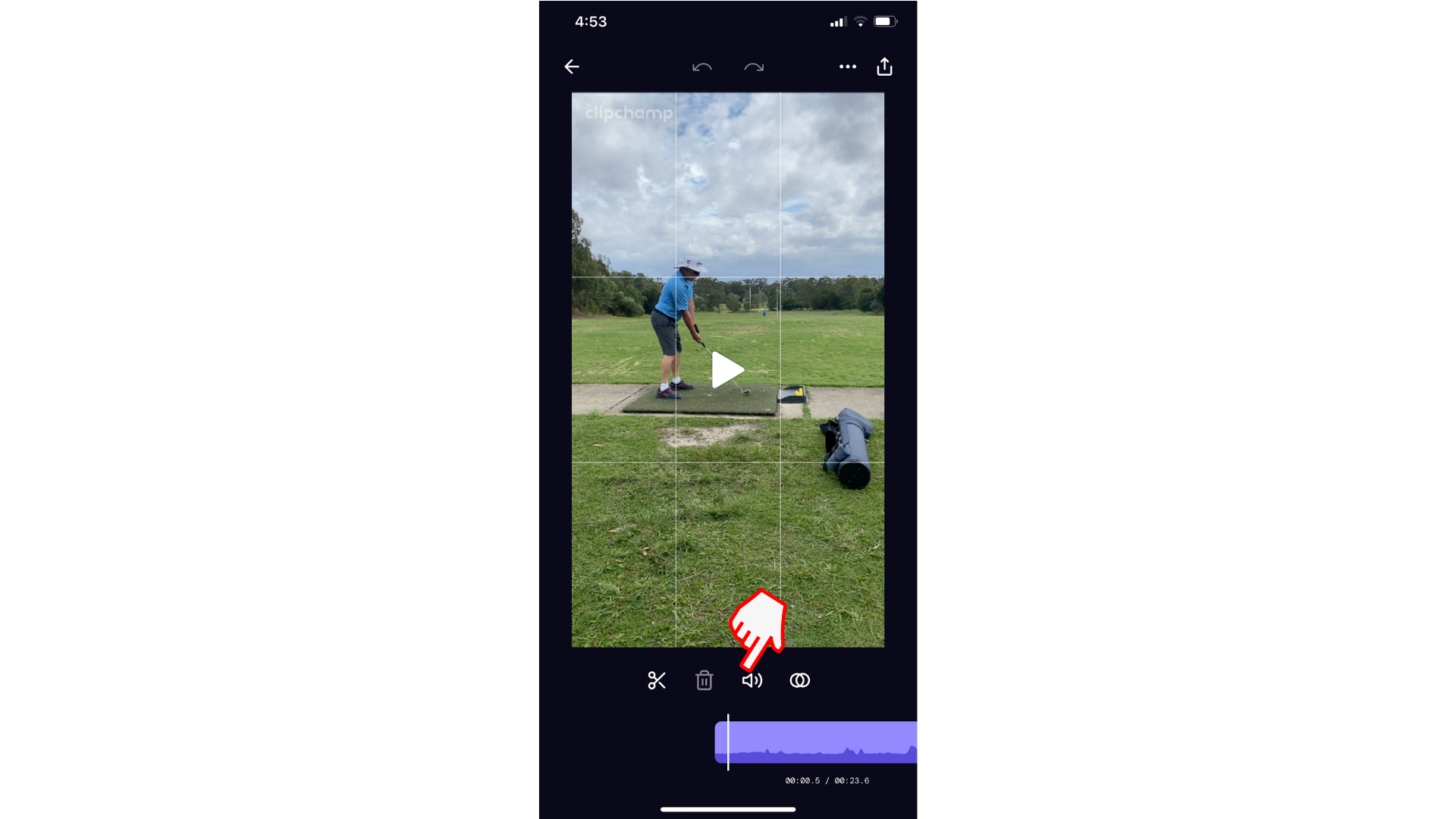
3 veiksmas. Garsumo reguliavimas slankikliu
Vilkite garsumo slankiklį kairėn ir dešinėn, kad padidėtumėte ir sumažintumėte garsumą.
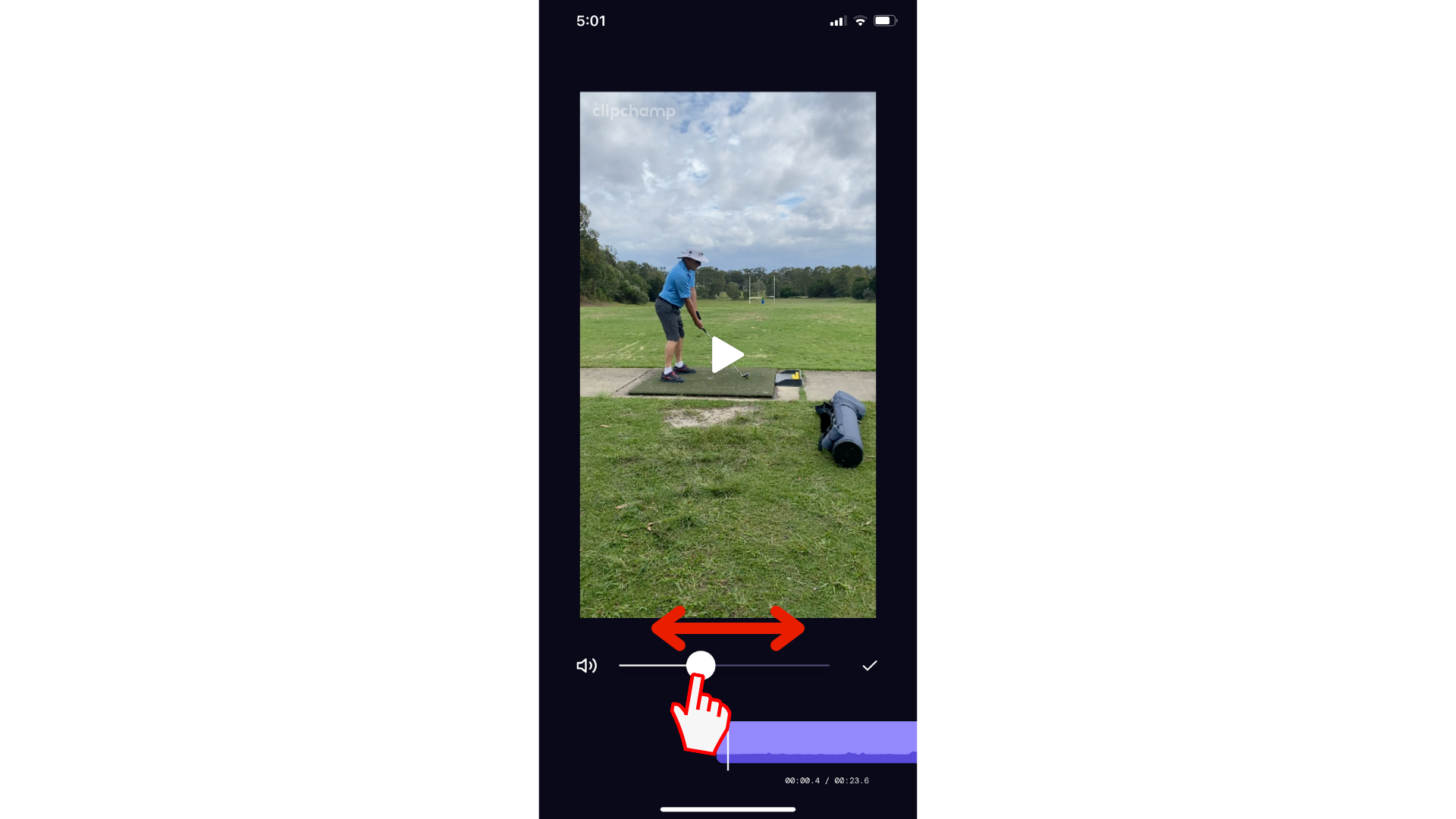
4 veiksmas. Bakstelėkite garsiakalbio mygtuką, kad nutildytumėte garsą
Norėdami nutildyti vaizdo įrašo garsą, bakstelėkite garsiakalbio mygtuką.
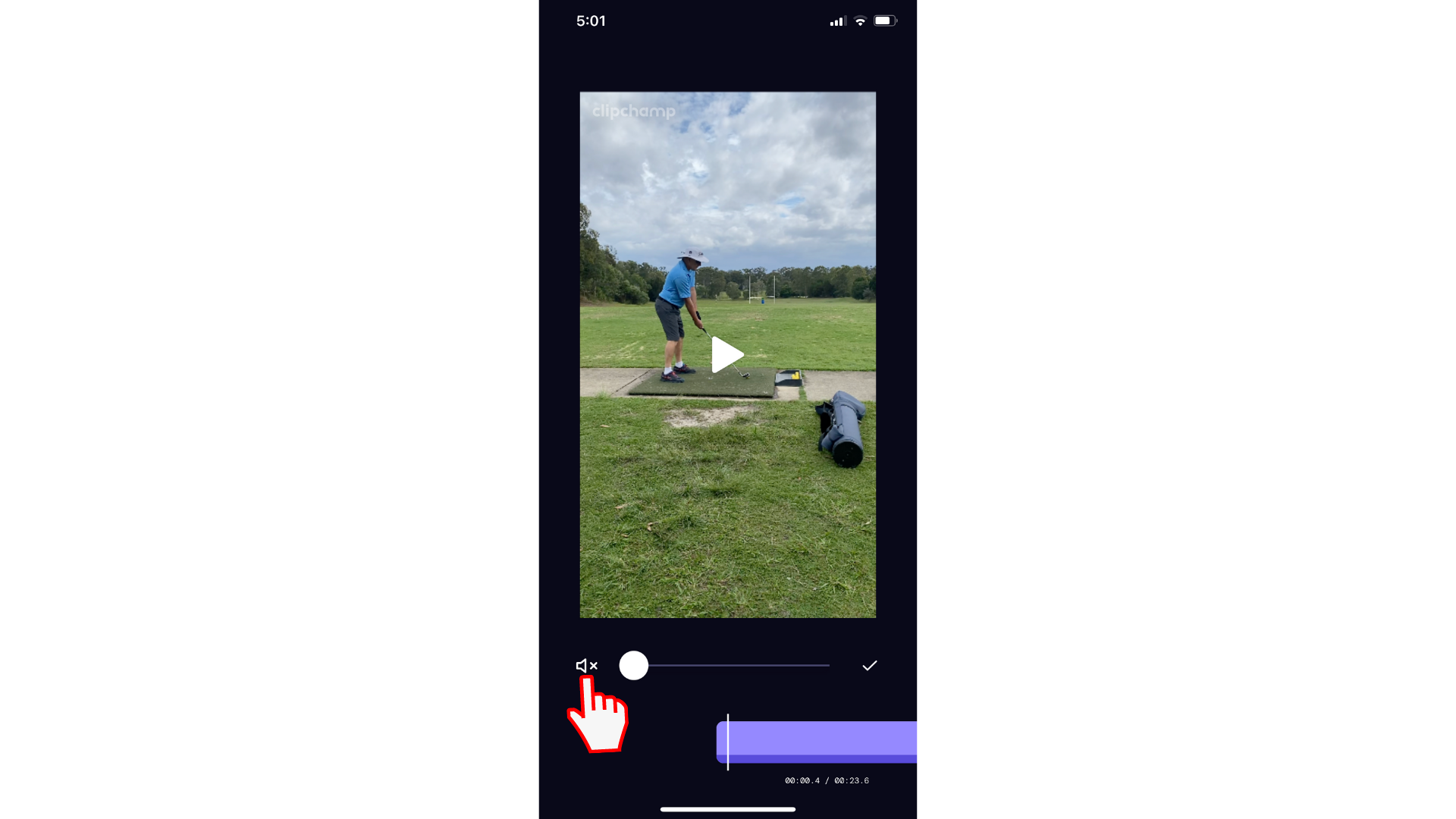
Išbandykite mūsų "iOS" programėlę.
Norėdami pradėti, atsisiųskite nemokamą "Clipchamp iOS" programėlę .










